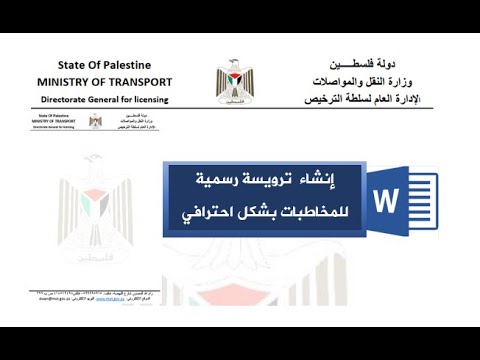
المحتوى

يتيح لك Microsoft Word إدراج رأس في المستند ، قسم محدد يحتوي على معلومات أساسية مثل اسمك وعنوان المستند وأرقام الصفحات. يتم وضع الرأس في الجزء العلوي من كل صفحة. يمكنك إدراج الصور في الرأس لجعل تقريرك أو مستندك أكثر جاذبية أو لجذب المزيد من الاهتمام.
الخطوة 1
افتح برنامج Microsoft Word. يمكنك النقر فوق الرمز الموجود على سطح المكتب أو البحث عنه في قائمة البرامج في قائمة "ابدأ".
الخطوة 2
انقر فوق زر Office وحدد "فتح". انتقل إلى مجلد المستند الذي تريد إدراج الرأس فيه. انقر نقرًا مزدوجًا فوق الملف لفتحه.
الخطوه 3
انقر فوق علامة التبويب "إدراج" وحدد خيار "رأس الصفحة" في مجموعة "رأس وتذييل الصفحة". اختر نوع الرأس الذي تريده.
الخطوة 4
انقر في أي مكان في الرأس لوضع مؤشر الماوس حيث تريد إدراج الصورة. انقر فوق "صورة" أو "قصاصة فنية" في قائمة "إدراج" في علامة التبويب "تصميم" في "رأس وتذييل الصفحة".
الخطوة الخامسة
ابحث عن الملف الذي تريد إدراجه في نافذة "إدراج صورة". انقر نقرًا مزدوجًا لإدخاله في الرأس. البديل هو النقر مرة واحدة على شكل قصاصة فنية في قسم "Clip Art" لإدراجه في الرأس.
الخطوة 6
حدد مجموعة "الحجم" في خيار "تنسيق" ضمن "أدوات الصورة". انقر مع الاستمرار فوق السهم لأسفل في قسم "الارتفاع" "العرض" لتقليل حجم الشكل إذا كان كبيرًا جدًا وغير مرئي في الرأس. البديل هو كتابة الحجم المطلوب في مربعي "الارتفاع" أو "العرض" والضغط على "إدخال" لتغيير حجم الصورة. انقر واسحب حواف الصورة لضبط حجمها.
الخطوة 7
ضع مؤشر الماوس فوق الصورة أو القصاصة الفنية بحيث يعرض المؤشر أربعة أسهم. انقر واسحب الصورة حيث تريد وضعها.
الخطوة 8
انقر فوق زر المكتب. انقر فوق "حفظ" لحفظ تغييرات المستند.